SearchFilterHost.exe는 무엇이며 문제를 어떻게 해결할 수 있나요?
 Microsoft Windows Search Filter Host 프로세스 또는 SearchFilterHost.exe는 Windows의 검색 기능에서 중요한 구성 요소이며 Windows XP 이후로 OS의 일부입니다. 그러나 시간이 지나면서 많은 사용자가 SearchFilterHost.exe에 의해 높은 CPU 사용률을 발견하거나 프로세스가 자주 충돌하는 문제를 겪었습니다!
Microsoft Windows Search Filter Host 프로세스 또는 SearchFilterHost.exe는 Windows의 검색 기능에서 중요한 구성 요소이며 Windows XP 이후로 OS의 일부입니다. 그러나 시간이 지나면서 많은 사용자가 SearchFilterHost.exe에 의해 높은 CPU 사용률을 발견하거나 프로세스가 자주 충돌하는 문제를 겪었습니다!
SearchFilterHost.exe의 높은 CPU 사용률과 충돌의 주요 원인은 손상된 검색 인덱스, 활성 인덱싱 문제, Windows Search 서비스의 문제, 손상된 시스템 파일 또는 불완전한 Windows 설치입니다.
조금 복잡한 문제 해결을 시작하기 전에 PC를 재부팅하고 모든 보류 중인 Windows 업데이트를 설치하며 고성능 전원 계획으로 전환하세요. 높은 CPU 사용률이나 충돌이 계속되면 다음에 나열된 솔루션으로 이동하세요.
SearchFilterHost.exe의 높은 CPU 사용률을 어떻게 해결하나요?
1. SearchFilterHost.exe 파일의 진위를 확인하세요.
종종 위협 행위자들은 중요한 시스템 파일의 이름을 사용하여 바이러스를 숨기므로 조기 탐지를 방지합니다. 따라서 SearchFilterHost.exe가 맬웨어가 아닌지 확인하는 것이 중요합니다.
그렇게 하려면 파일 위치를 확인하세요. SearchFilterHost.exe 파일은 기본적으로 다음과 같은 경로에 저장됩니다: C:\Windows\System32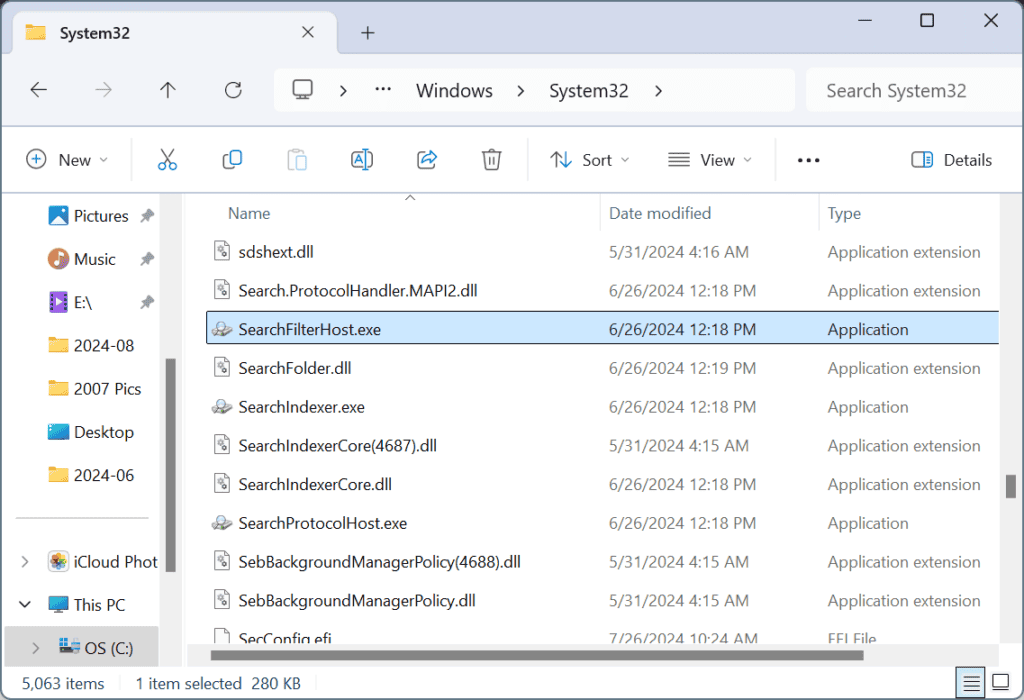 SearchFilterHost.exe가 System32 폴더에 있습니다.
다른 위치에 저장되어 있다면, 내장된 Windows Security 또는 다른 평점 높은 바이러스 백신 솔루션을 사용하여 PC를 스캔하세요.
SearchFilterHost.exe가 System32 폴더에 있습니다.
다른 위치에 저장되어 있다면, 내장된 Windows Security 또는 다른 평점 높은 바이러스 백신 솔루션을 사용하여 PC를 스캔하세요.
2. 검색 인덱스를 다시 구축하세요.
- Windows + S를 눌러 검색을 열고, 텍스트 필드에 제어판을 입력한 후 관련 결과를 클릭하세요.
-
오른쪽 상단의 보기 기준 드롭다운 메뉴에서 큰 아이콘을 선택하세요.
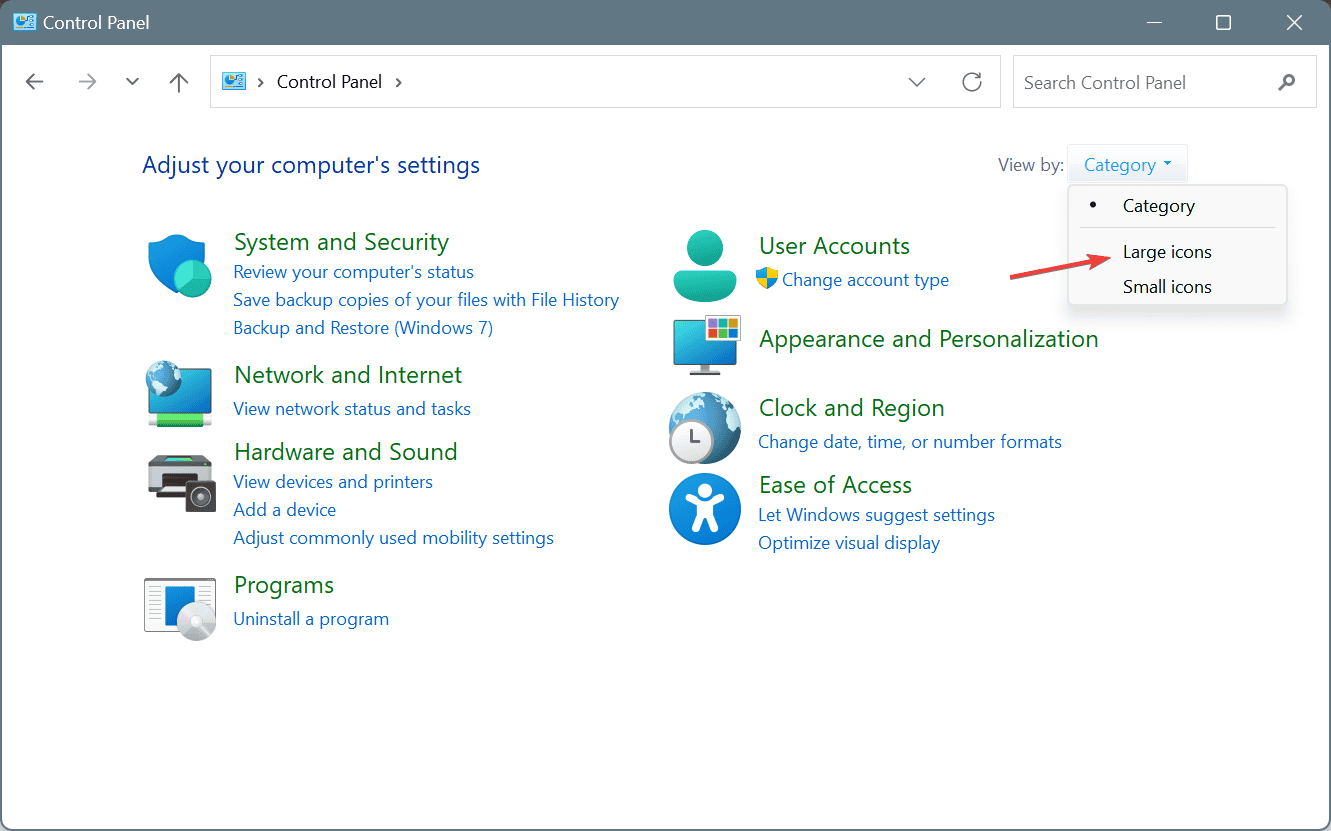
- 인덱싱 옵션을 찾아 선택하세요.
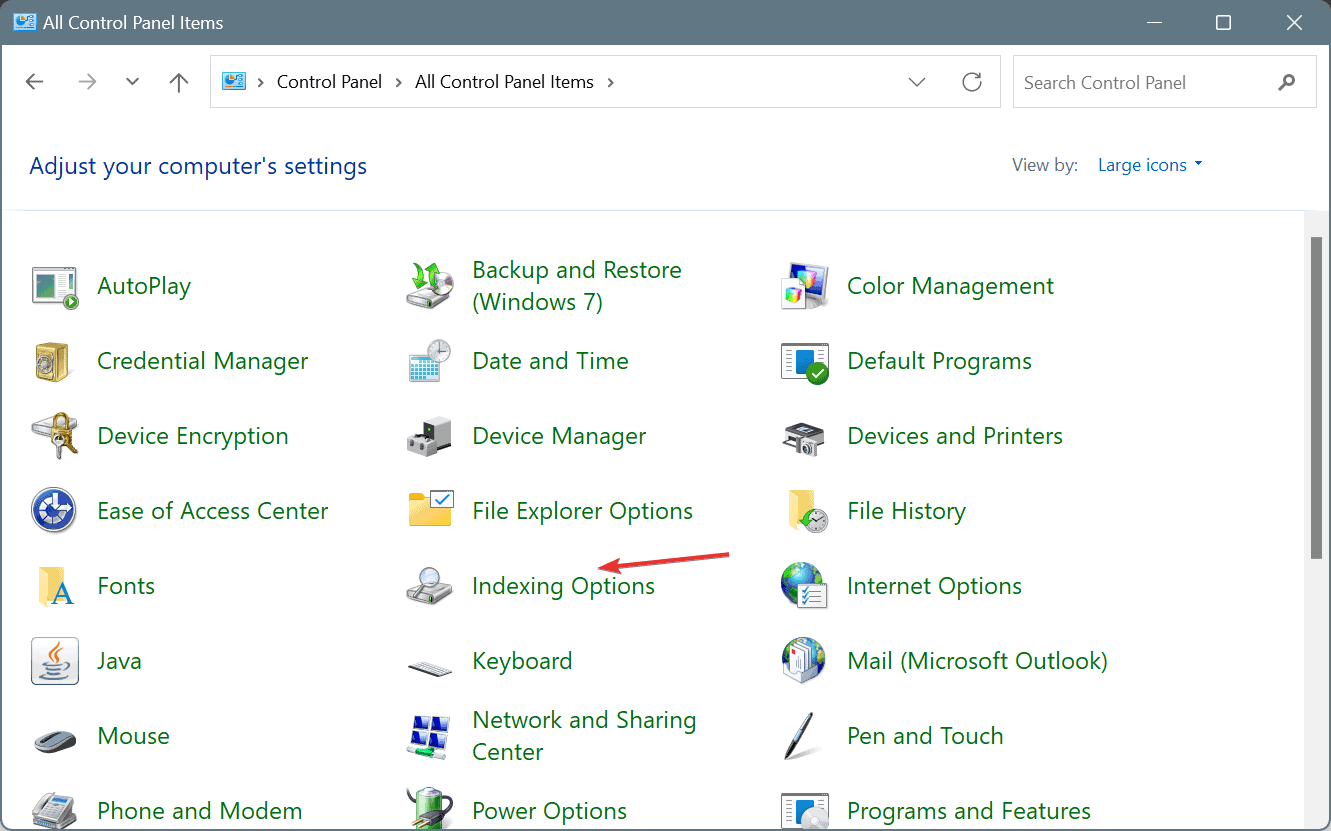
- 이제 고급 버튼을 클릭하세요.
- 문제 해결 아래에서 다시 구축을 클릭하세요.
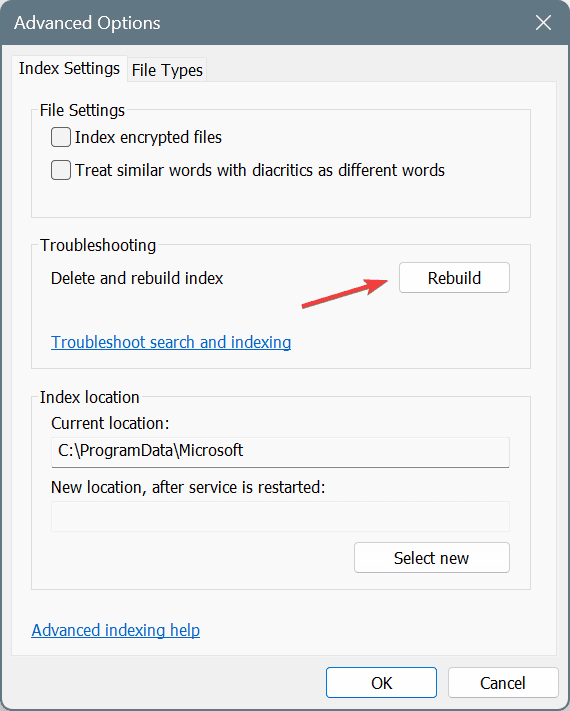
- 나타나는 프롬프트에서 확인을 클릭하세요.
대부분의 사용자(저를 포함하여)에게는 Windows 11에서 SearchFilterHost.exe의 높은 CPU 사용률이 발생할 때 인덱스를 다시 구축하는 것이 해결책이었습니다. 여기서는 기존 검색 인덱스에 대한 문제로 인해 Windows가 파일을 가져오는 데 어려움을 겪었고, 결과적으로 자원 소비가 증가한 것으로 보입니다.
3. OneDrive 인덱싱 제외하기
- 제어판을 열고, 메뉴에서 큰 아이콘을 선택한 후 인덱싱 옵션을 클릭하세요.
- 수정을 클릭하세요.
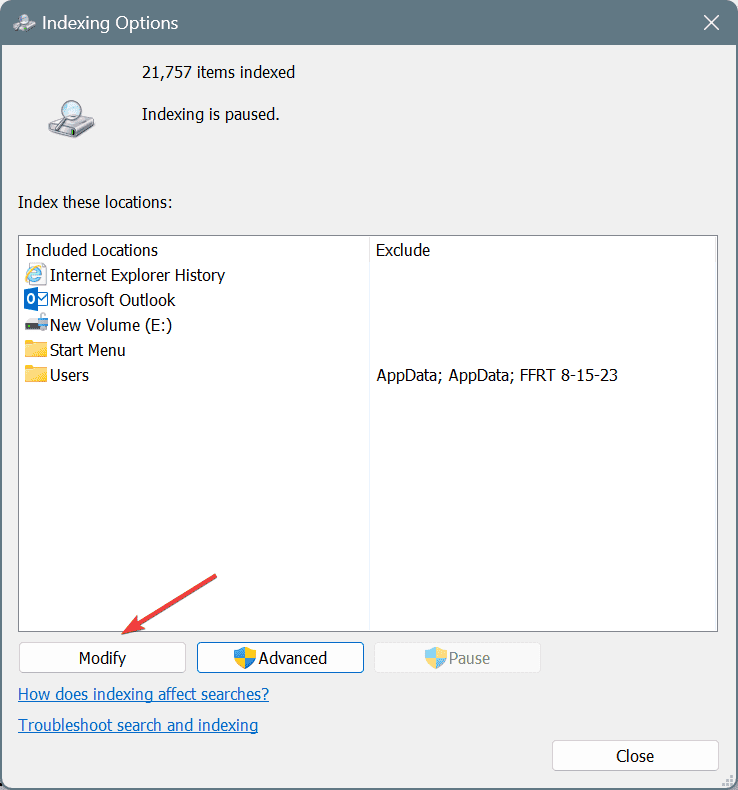
-
다양한 경로를 살펴보고 OneDrive 폴더를 찾은 후, 그 앞의 체크박스를 해제하고 확인을 클릭하여 변경 사항을 저장하세요. OneDrive 폴더는 대개 다음 경로 아래에 저장됩니다. 여기서 사용자 이름은 활성 프로필의 이름입니다:
C:\Users\Username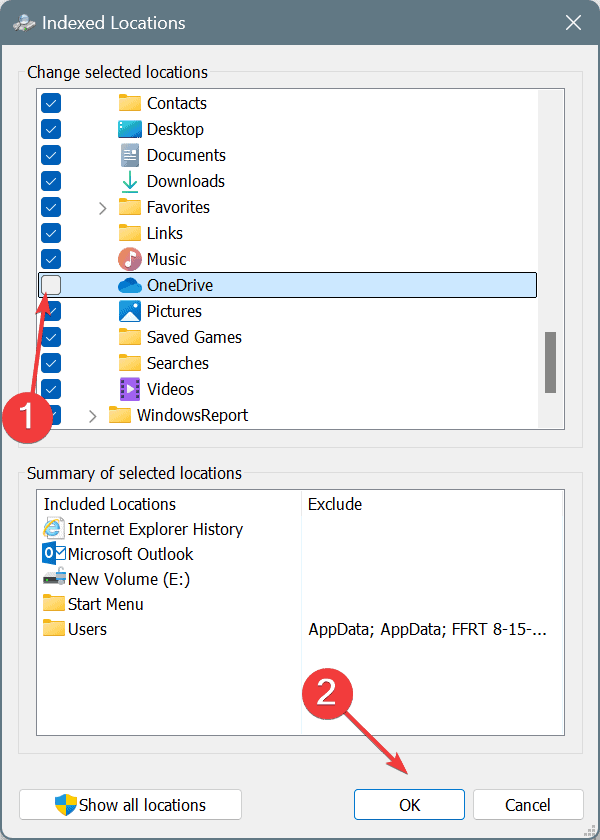
과거에 OneDrive와 같은 클라우드 저장 서비스가 파일 인덱싱 문제로 인해 SearchFilterHost.exe의 높은 CPU 사용률을 유발했습니다. 따라서 이러한 항목을 검색 인덱스에서 제외하는 것이 가장 쉬운 방법입니다!
4. 검색 및 인덱싱 문제 해결사를 실행하세요.
-
Windows + R을 눌러 실행을 열고, 텍스트 필드에 다음을 붙여넣고 Enter를 눌러 진행하세요:
msdt.exe -ep WindowsHelp id SearchDiagnostic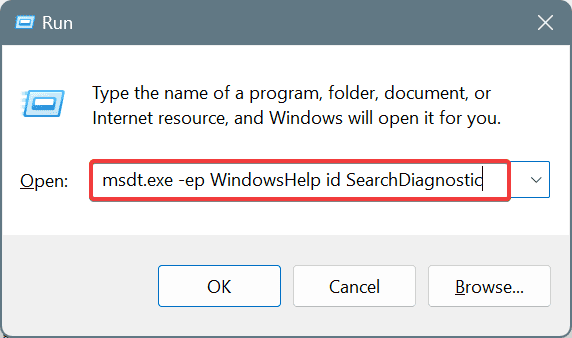
-
이제 검색 및 인덱싱 문제 해결사의 화면 지침을 따르고 필요한 변경 사항을 적용하세요.
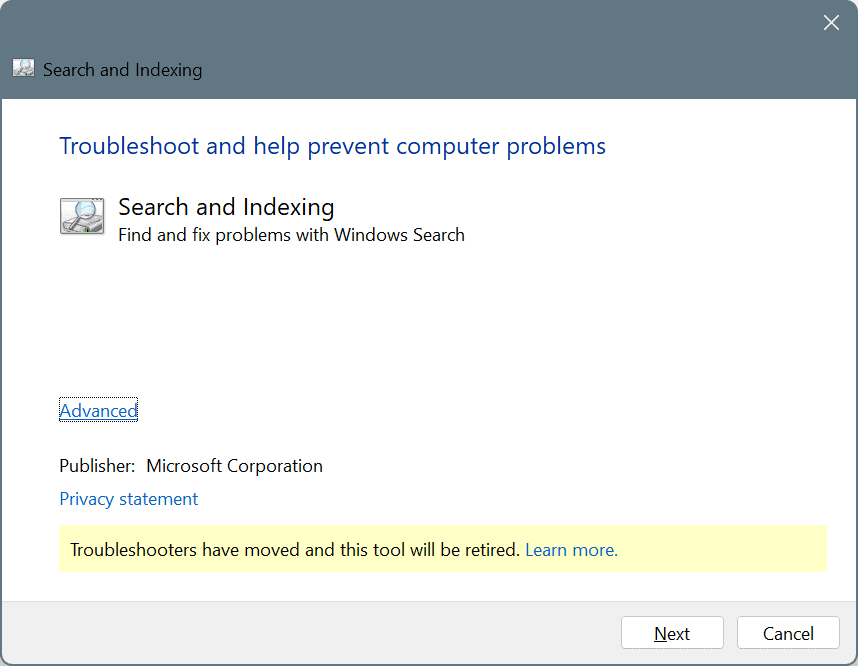
5. Windows Search 서비스를 비활성화하세요.
- Windows + R을 눌러 실행을 열고, 텍스트 필드에 services.msc를 입력한 후 Enter를 누르세요.
-
아래로 스크롤하여 Windows Search 서비스를 마우스 오른쪽 버튼으로 클릭한 후 속성을 선택하세요.
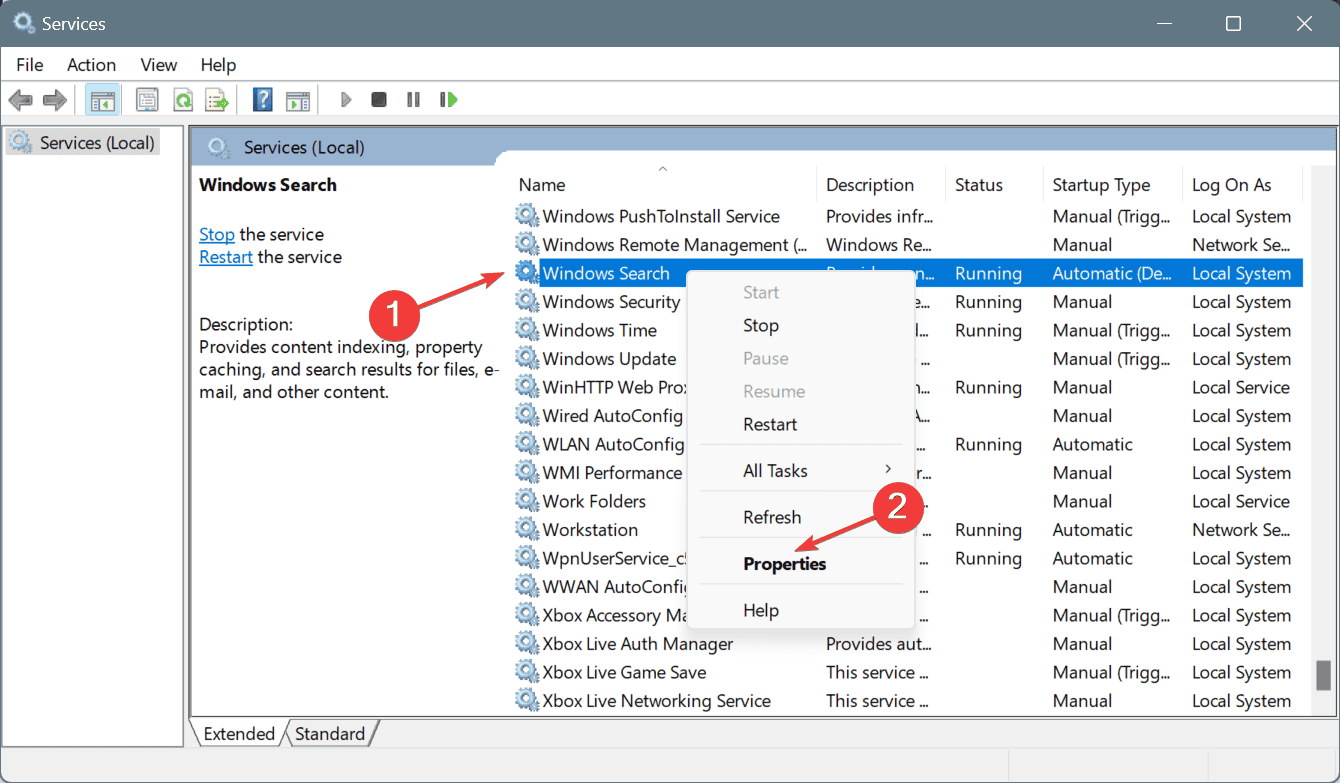
- 시작 유형 드롭다운 메뉴에서 사용 안 함을 선택한 후 서비스 상태 아래에서 중지를 클릭하세요.
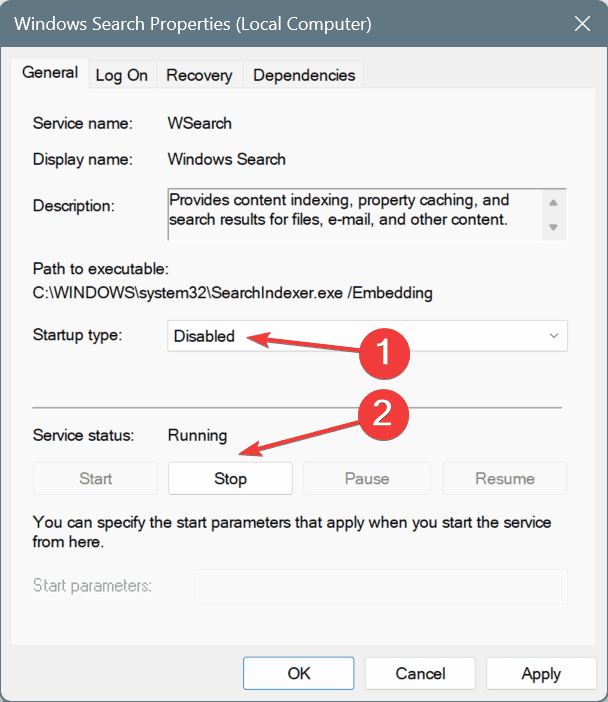
- 서비스가 중지되면 적용을 클릭하고 확인하여 변경 사항을 저장하세요.
Windows Search를 비활성화해도 OS의 핵심 기능에 영향을 주지 않습니다. 단점은 향후 검색 속도가 느려질 수 있다는 점입니다. OS가 인덱스를 업데이트하지 않기 때문에 이전에 생성된 인덱스에 의존하게 됩니다.
6. 손상된 시스템 파일 복구하기
-
Windows + S를 눌러 검색을 열고 텍스트 필드에 명령 프롬프트를 입력한 후 관리자로 실행을 클릭하세요.
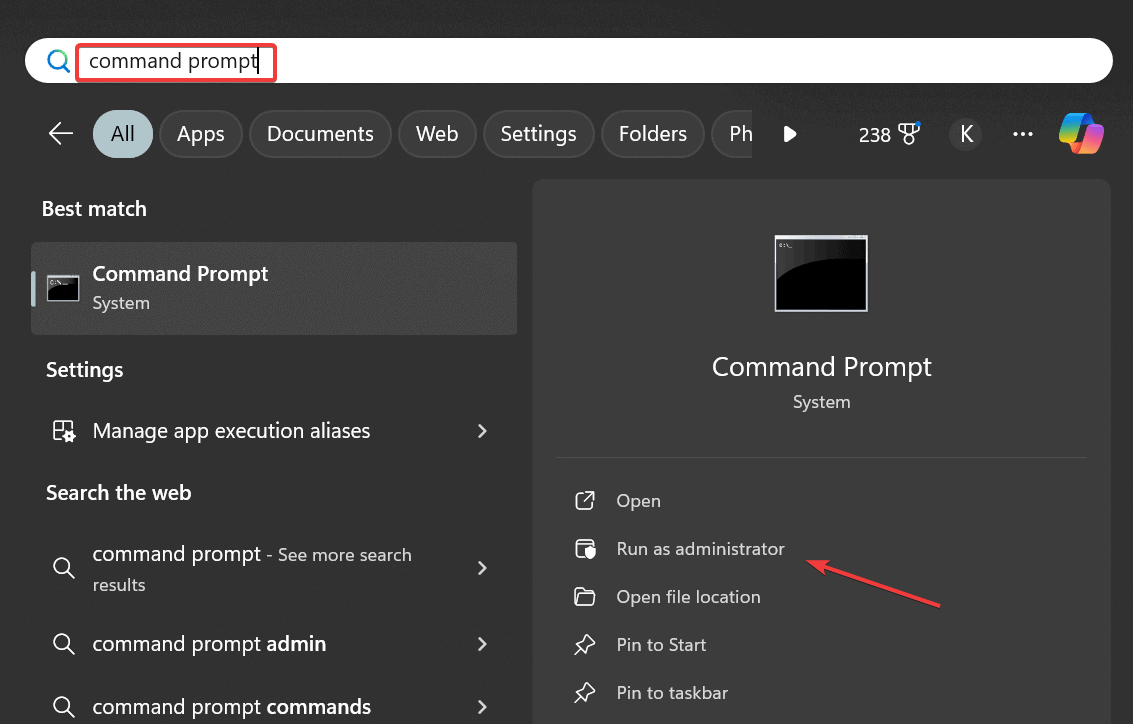
- UAC 프롬프트에서 예를 클릭하세요.
-
다음 DISM 명령을 각각 붙여넣고 Enter를 눌러 실행하세요:
DISM /Online /Cleanup-Image /CheckHealthDISM /Online /Cleanup-Image /ScanHealthDISM /Online /Cleanup-Image /RestoreHealth -
다음으로, SFC (시스템 파일 검사기) 스캔을 위해 다음 명령을 실행하세요:
sfc /scannow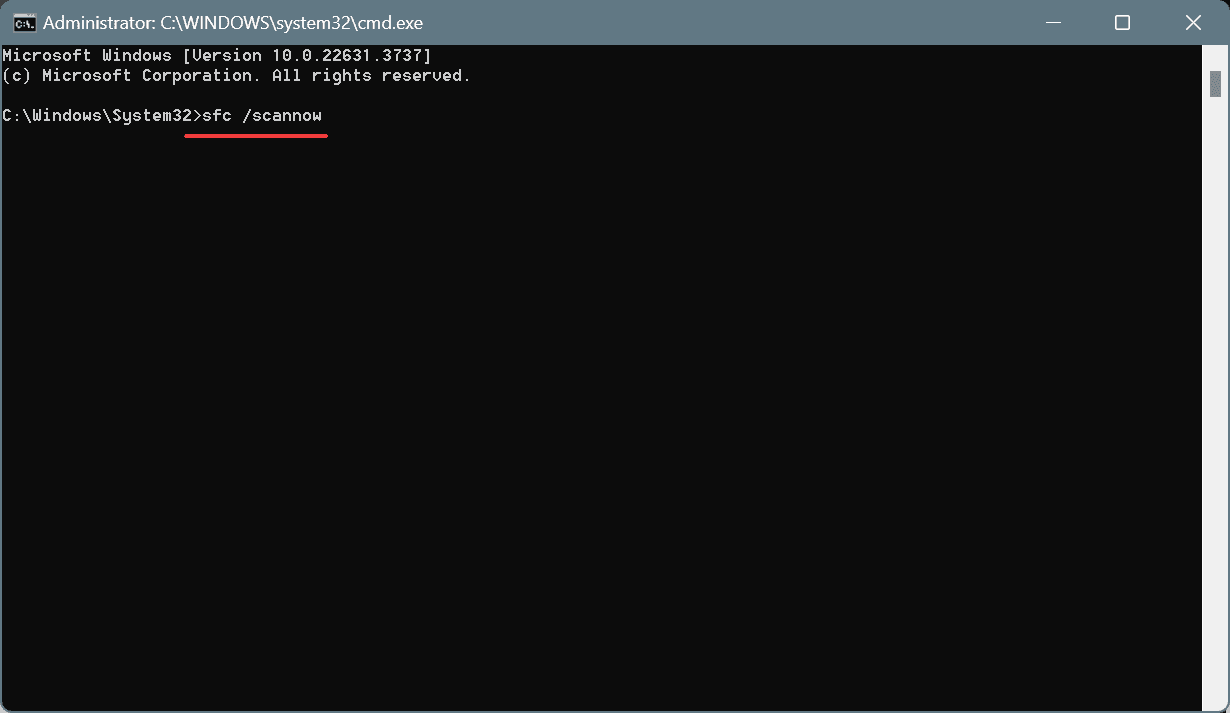
DISM 명령과 SFC 스캔을 통해 손상된 시스템 파일을 복구하는 것도 Windows 11에서 SearchFilterHost.exe가 계속 충돌할 때 도움이 됩니다.
7. 제자리 업그레이드 수행하기
주의 아래 단계는 Windows 11에서 제자리 업그레이드를 수행하는 것입니다. 이전 버전을 사용하는 경우 Windows 10에서 수리 업그레이드 과정에 대한 가이드를 확인하세요.
- Microsoft의 공식 웹사이트에 방문하여 OS 버전과 제품 언어를 선택한 후 Windows 11 ISO를 다운로드하세요.
- 다운로드가 완료되면 ISO 파일을 마우스 오른쪽 버튼으로 클릭하고 마운트를 선택한 다음, 확인 프롬프트에서 열기를 클릭하세요.
- setup.exe 파일을 실행하세요.
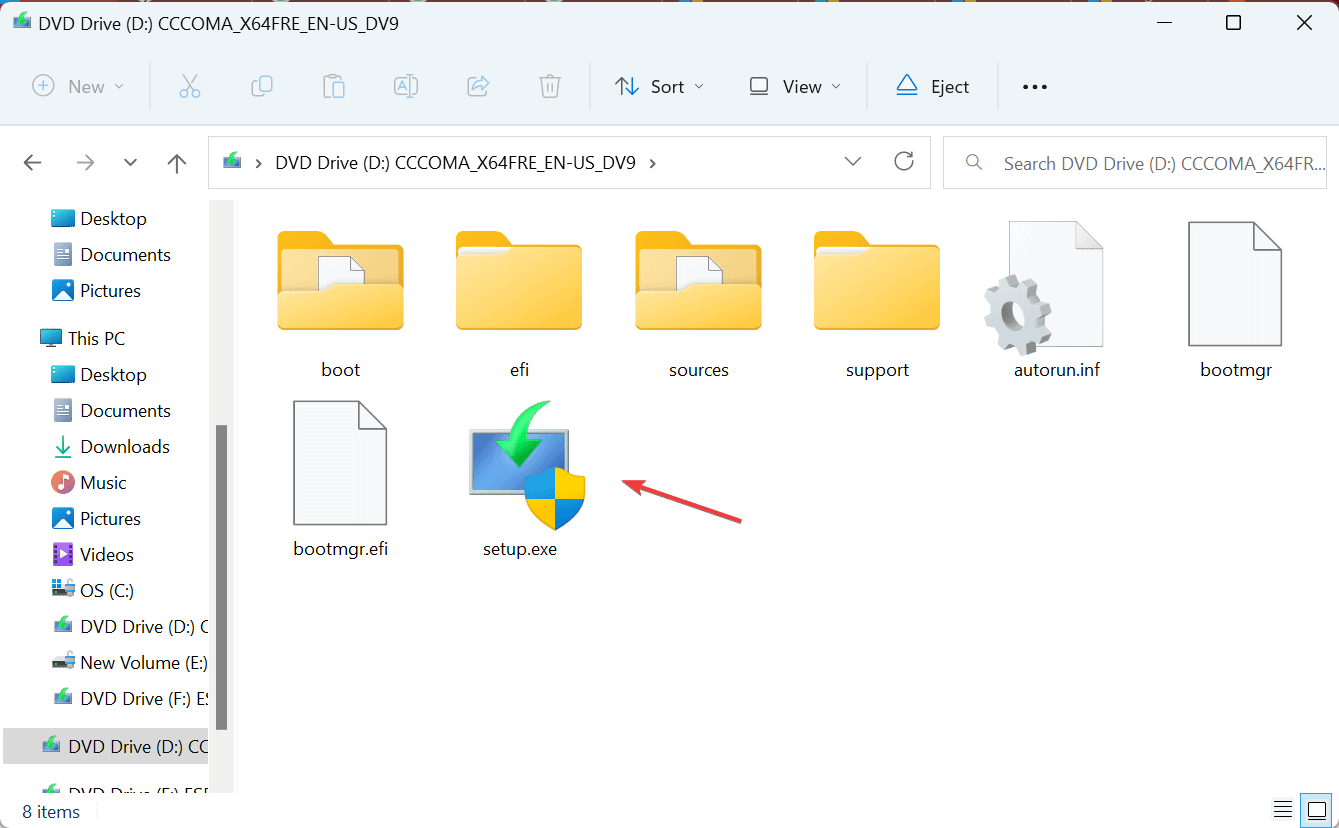
- 다음을 클릭하세요.
- 이제 Microsoft의 라이센스 약관에 동의하기 위해 수락을 클릭하세요.
-
설치 프로세스가 개인 파일 및 앱 유지를 읽고 있는지 확인한 후 설치를 클릭하세요.
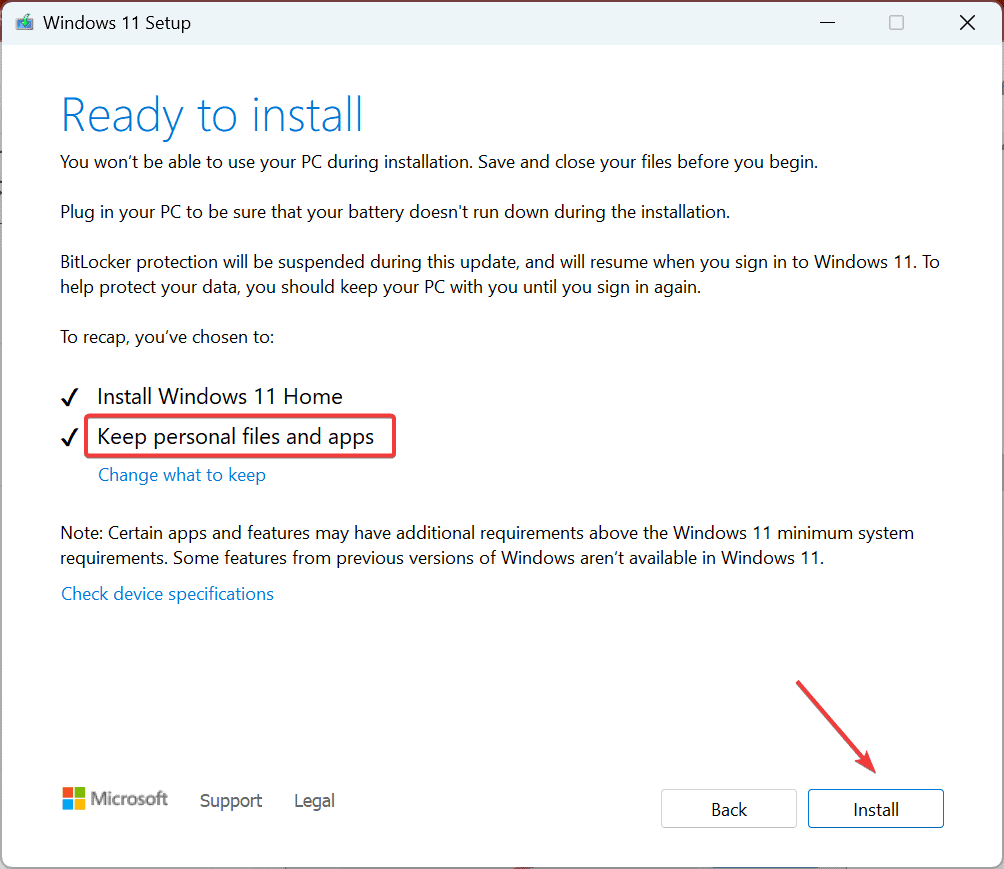
- 제자리 업그레이드가 완료될 때까지 기다립니다. 일반적으로 1-3시간 정도 소요됩니다.
제자리 업그레이드는 Windows를 재설치하는 것만큼 효과적이며 SearchFilterHost.exe가 충돌하거나 높은 CPU 사용률을 보이는 문제를 해결합니다. 이 과정에서 저장된 파일과 설치된 앱이 손실되지 않는다는 것이 가장 큰 장점입니다.
이 방법으로도 문제가 해결되지 않는다면, 마지막 수단으로 Windows 11을 공장 초기화할 수 있습니다.
또한, 떠나기 전에 Windows 11 PC를 그 어느 때보다 빠르게 만드는 몇 가지 빠른 팁을 찾아보세요!
어떤 해결책이 효과가 있었나요? 댓글 섹션에서 다른 독자들과 공유하세요.













